

GIFs sind manchmal die beste Antwort (und sogar die einzige Antwort) benötigt, um einen Punkt im Internet zu machen. Natürlich müssen Sie, um immer die richtige GIF zu haben, viel Zeit darauf verwenden, sie zu suchen und zu sammeln. Eine andere Möglichkeit wäre, sie jedes Mal selbst zu erstellen oder zu extrahieren, wenn Sie in einem Video, das Sie gerade sehen, auf einen GIF-würdigen Clip stoßen. Die meisten Benutzer mögen diese Idee vielleicht nicht, da sie möglicherweise eine Web- oder Desktop-App dazu verwenden müssen, aber MakeGIF Video Capture zielt darauf ab, dies zu ändern. Es ist eine Chrome-Erweiterung, mit der Sie ein GIF direkt in Chrome selbst erstellen können, solange das Video, von dem Sie es erstellen, in einem HTML5-Player wiedergegeben wird. Das bedeutet, dass Sie GIFs von YouTube, Vimeo und möglicherweise vielen anderen Ressourcen erstellen können.
Die Verwendung von MakeGIF Video Capture ist einfach genug; Öffnen Sie zunächst das Video, von dem Sie das GIF erstellen möchten. Wir haben es mit YouTube ausprobiert und können beginnen. Wenn du noch nicht dem YouTube HTML5-Player-Test beigetreten bist, musst du dies jetzt tun. Als nächstes öffne das Video, warte nicht auf das Laden und klicke einfach auf den Button der Erweiterung. Das Video wird erneut geladen. spielen es jetzt, wenn es nicht Laden startet von selbst.
nun die Suchleiste bewegen, bis Sie zu Beginn der Teil des Videos sind, die Sie als GIF aufnehmen möchten, dann das Video abspielen und klicken Sie auf ‚Start‘ aus die Popup-Nebenstelle.

die Erweiterung beginnt das Video in den kleinen Popup-Fenstern konvertieren, können Sie es jederzeit pausieren mögen Sie, wenn Sie einige Frames überspringen wollen, und es aus einer anderen Position im Video wieder aufzunehmen. Wenn Sie fertig sind, klicken Sie auf "Fertig". MakeGIF Video Capture spielt die GIF-Schleife im Fenster für Sie ab, damit Sie sehen können, was Sie haben. Text kann auch zum GIF hinzugefügt werden, und Sie können auch die Richtung umkehren. Sobald alles wie gewünscht ist, klicken Sie auf "GIF generieren".

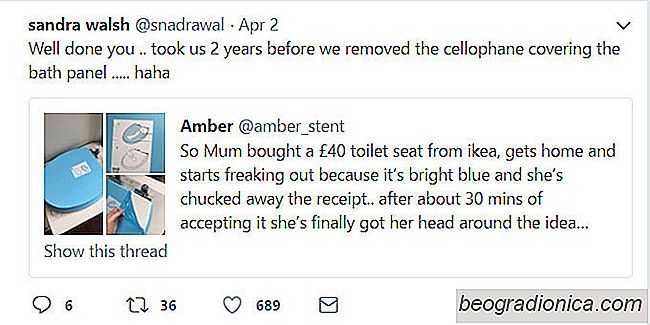
So finden Sie ein Zitat Retweets eines Tweet
Twitter-Nutzer herauszufinden, viele kreative Möglichkeiten, um Gespräche zu erweitern. Eine populäre Methode, die Leute verwenden, ist, einen Tweet zu senden und andere Leute zu bitten, es mit einer Antwort auf die Frage im Tweet selbst zu zitieren. Es ist ein interessanter Weg, um mehr Menschen zu einer Konversation hinzuzufügen, Charaktere zu speichern, die die ursprüngliche Frage zitiert haben, und sicherzustellen, dass nichts aus dem Kontext des ursprünglichen Tweets herausgenommen wird.
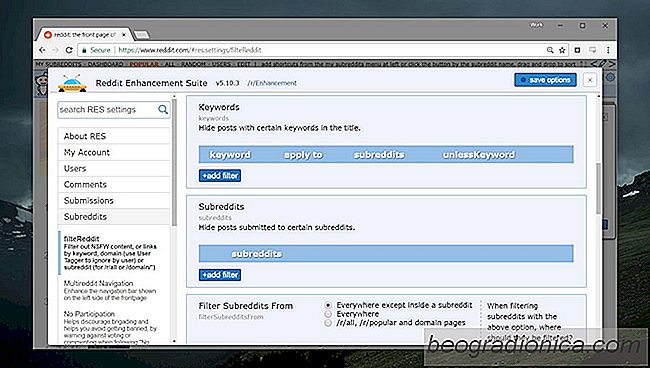
So verstecken Sie Subreddits von r / all
Die Vorderseite von Reddit, d. H. R / all Features Inhalt, der in den Standard-Subreddits Upvoted ist. Standard-Subreddits sind Standardwerte basierend auf der Anzahl der Abonnenten, die sie haben. Sie sind in der Regel allgemeine Themen Subreddits wie r / witzig oder r / Technologie, aber nicht alle Standard-Subreddits sind von gleichem Interesse, weshalb Sie subreddits von r / all verstecken möchten.